Apple vet säkert hur man får sina produkter att sticka ut från massorna.
Specifikt Apple Watch har fått en enorm fanbas genom åren, främst för att teknikjätten med varje ny utgåva erbjuder något roligt och innovativt för att hålla sina kunder anslutna till den smarta enheten.
En av de mest imponerande funktionerna hos Apple Watch är Faces. Det låter dig anpassa det bärbara med hjälp av groovy gränssnittselement.
När watchOS 9 lanserades introducerade den olika nya ansikten för att tillåta fler anpassningsalternativ för användarna. Jag har provat de senaste Faces som Apple har kommit med, och jag kunde inte motstå att samla alla mina favoriter i det här inlägget.
Om du precis har köpt en Apple Watch och fortfarande försöker få kläm på dess funktioner, stanna hos mig för att lära dig allt om Apple Faces och hur du använder den för att anpassa den bärbara enheten.
Innehållsförteckning
Vad är Apple Watch Faces?
För att uttrycka det på ett så enkelt sätt som möjligt är en Apple Watch Face det första du ser när du tittar på din klocka. Det är bokstavligen ”ansiktet” på din klocka, så du kan betrakta det som din tapet, men en som kommer med funktioner.
Du kan lägga till gränssnittselement eller komplikationer till klockan för att göra den bärbara enheten mer personlig samtidigt som det blir lättare att få värdefull data eller starta en app snabbt.
Eftersom urtavlor är mycket anpassningsbara och interaktiva kan du anpassa dem genom att ändra färg, stil, teckensnitt, vy, urtavla, tidsskala, bild och mer. Detta gör ansiktena helt unika för den som har klockan. Du kan använda färg- och stilpaletten för att skapa ett ansikte som visar din unika personlighet och smak.
De flesta uppdateringarna av watchOS erbjuder nya ansikten som ger dig fler anpassningsalternativ.
Läs också: Topp Apple Watch-spel för att ha kul direkt på handleden
Hur lägger man till ansikten till Apple Watch?
Det finns två enkla sätt att lägga till nya ansikten till din Apple Watch, så att du kan välja det som passar dig.
#1. På din iPhone
Steg 1: Börja med att öppna Watch-appen på din iPhone. Du borde förmodligen redan ha det installerat på din enhet, eftersom det är förinstallerat.
Steg 2: När du öppnar appen bör du se en skärm så här:
Du kommer att se alla urtavlor som du tidigare hade installerat och olika andra alternativ.
Steg 3: För att lägga till ett nytt ansikte, tryck på Ansiktsgalleri.
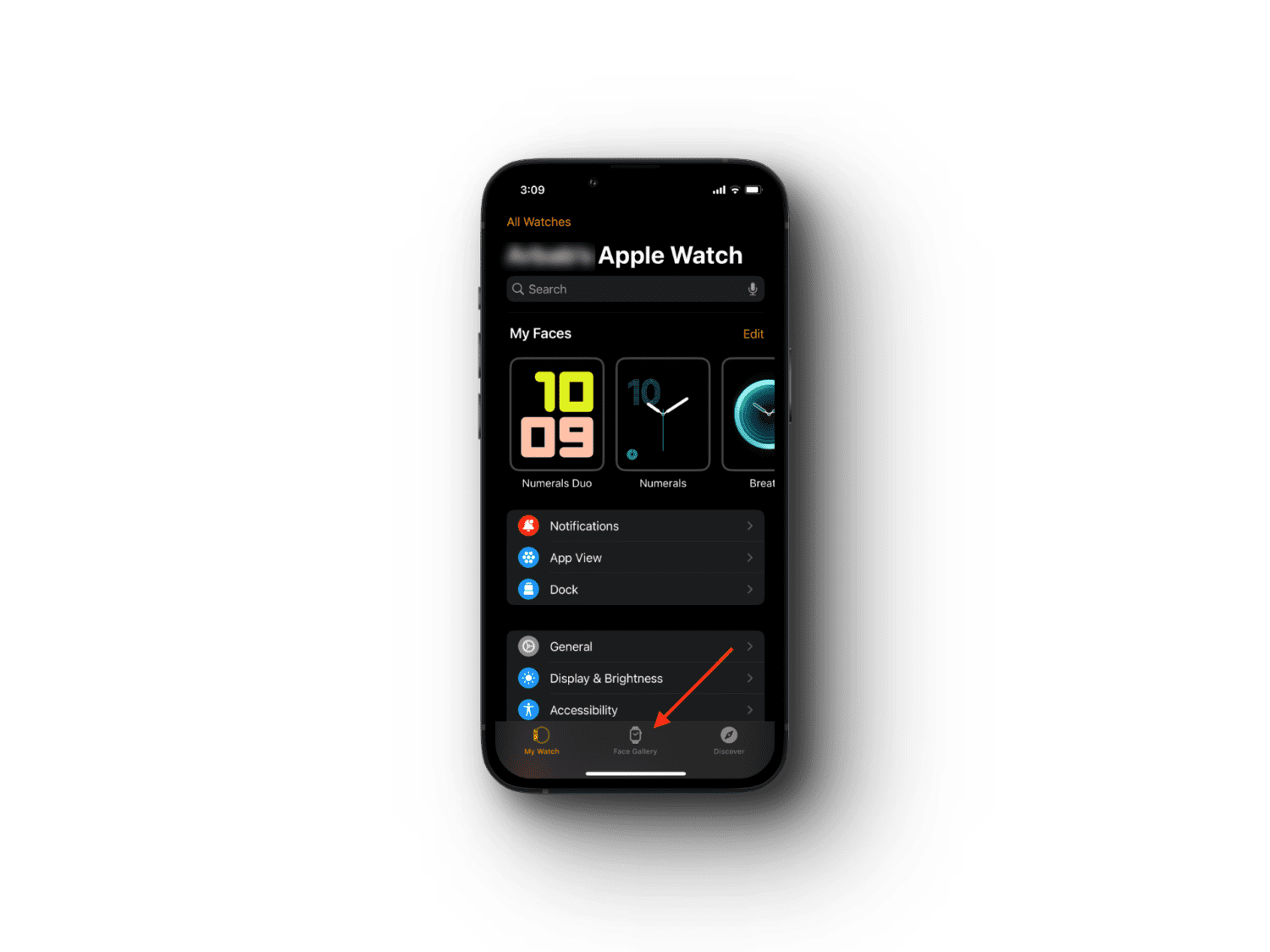
Steg 4: Du kommer att se en lista med olika ansikten uppdelade efter kategorier som är tillgängliga på din Apple Watch.
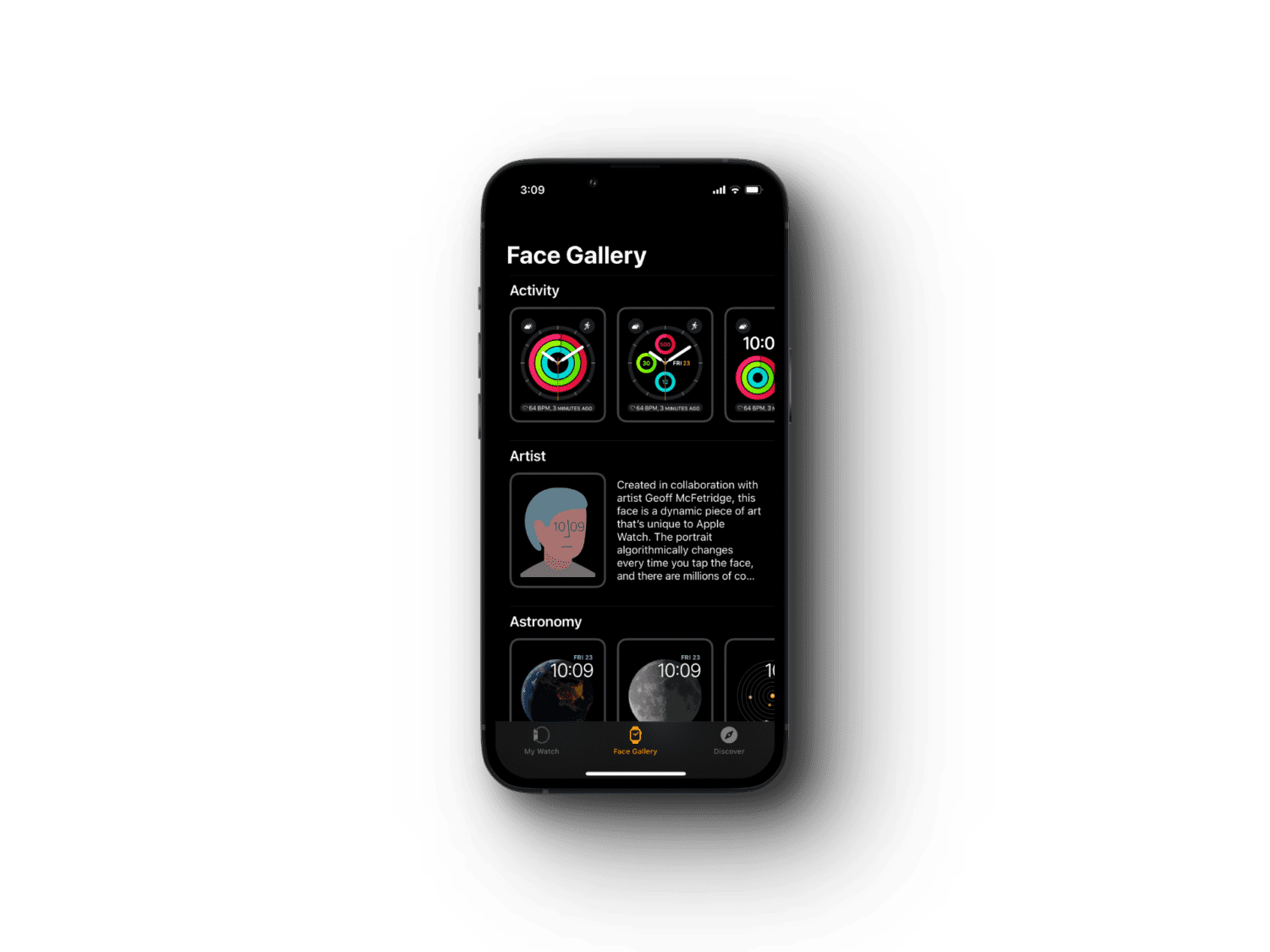
Steg 5: Tryck på din önskade urtavla och anpassa den efter ditt tycke genom att lägga till komplikationer, ändra vyn etc. Tryck slutligen på LÄGG TILL för att spara ansikten i Mina ansikten.
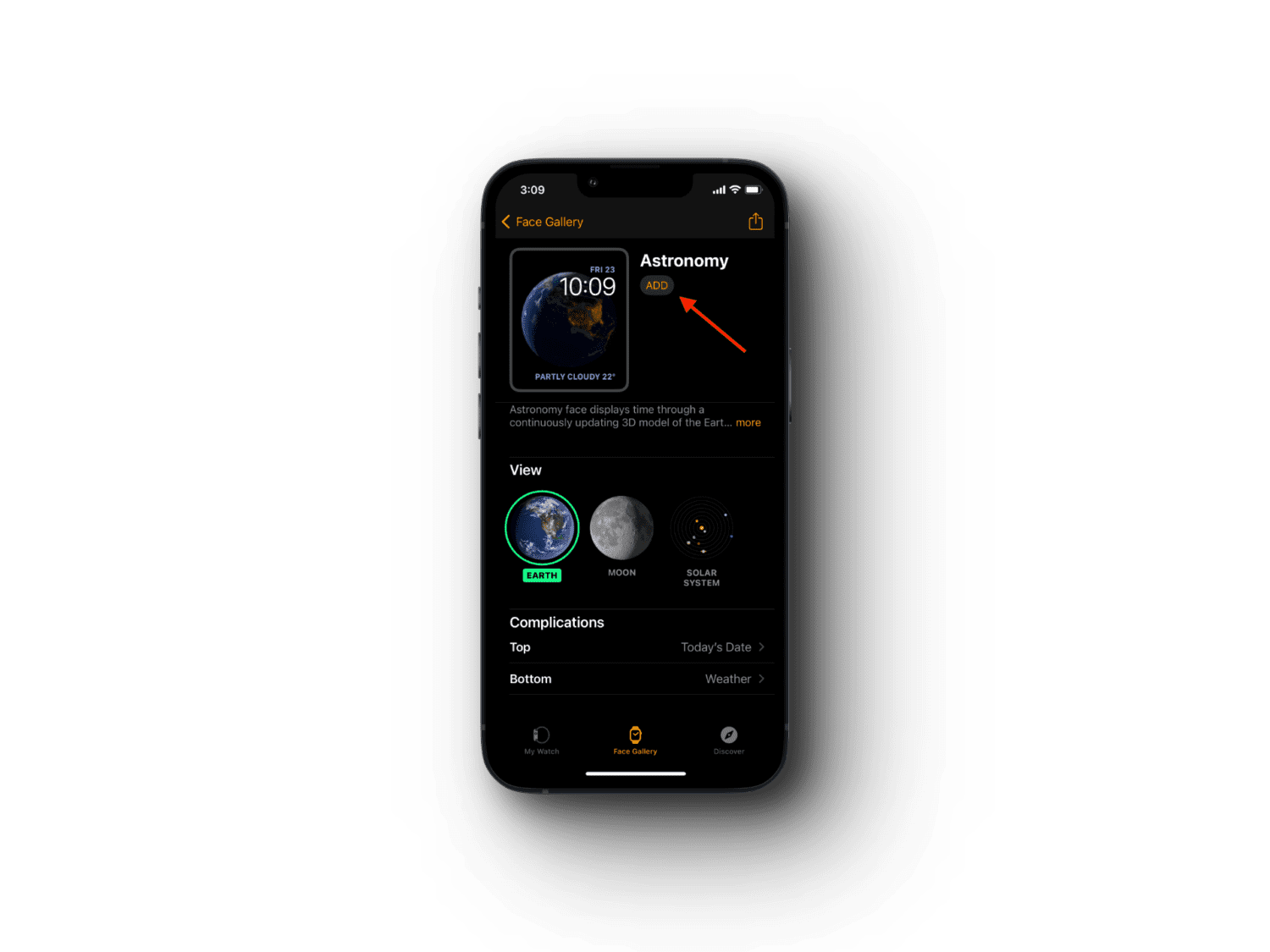
Från My Faces kan du ställa in den som din nuvarande urtavla, och det är allt.
#2. På din Apple Watch
Om du redan har installerat några ansikten på din klocka kan du byta bland dem genom att helt enkelt svepa åt vänster eller höger på klockans skärm.
Men för att lägga till en ny urtavla, följ stegen nedan:
Steg 1: Gå in i anpassningsläget genom att trycka och hålla ned skärmen.
Steg 2: Svep åt vänster hela vägen till slutet tills du ser knappen Ny. Tryck på den.
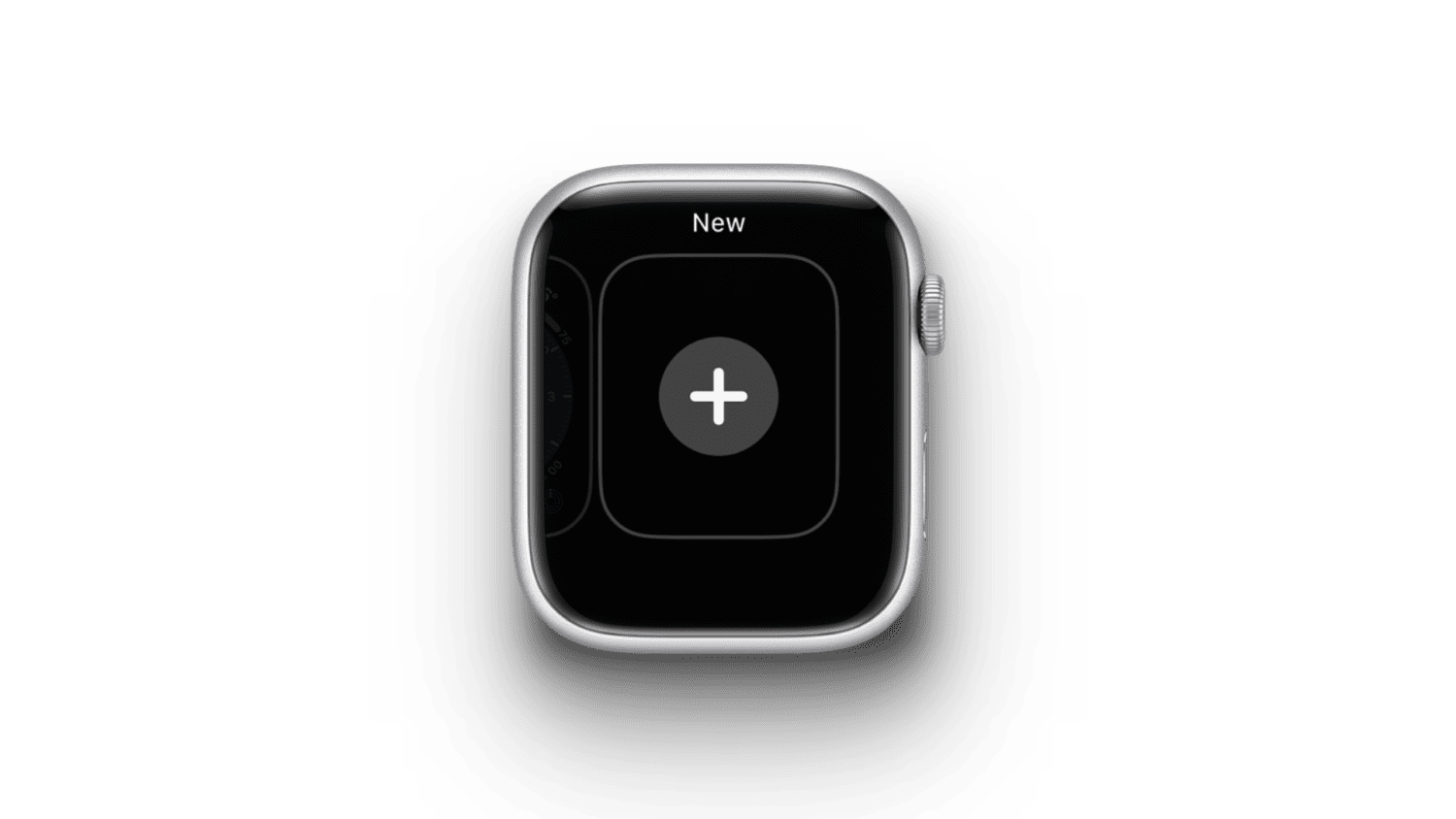
Steg 3: Svep upp/ned eller vrid den digitala kronan för att bläddra bland tillgängliga urtavlor. När du hittar den du gillar trycker du på Lägg till, och det är allt.
Du kan ytterligare anpassa ansiktena efter dina önskemål. Under åren har jag provat och testat flera urtavlor och fastnat för några av dem på grund av deras utseende och funktion.
Undrar du vilket Apple Face som kan vara bäst för dig? Här är några av de bästa alternativen att välja mellan.
Aktivitet
Om du är en fitnessentusiast eller bara försöker hålla din fysik i schack, då är Activity Face ditt bästa val.

Detta ansikte kommer med flera komplikationer för att ge dig information om din fysiska hälsa. Träningskomplikationen hjälper dig att förbereda dig för nästa träningspass, medan hjärtfrekvenskomplikationen ger dig en kortfattad information om dina vitals. Å andra sidan håller Lose It-komplikationen koll på dina måltider och dagliga kaloriintag.
Eftersom dessa siffror är rätt på urtavlan är det ganska lätt att veta hur du har gjort den senaste tiden hälsomässigt och ta aktiva steg för att förbättra din livsstil. Du kan anpassa ansiktets färg och tidsformat för att passa din stil.
Konstnär
Utvecklad av en konstnär vid namn Geoff McFetridge, denna urtavla har en teckning av ett bokstavligt ansikte där tiden presenteras som ”ögon” som blinkar för varje minut som går.

Geoff nämnde att logiken bakom designen var att göra användarupplevelsen mer intim. Du kan anpassa klockan genom att ändra det mänskliga ansiktet för att ge din bärbara ett unikt utseende samtidigt som det fungerar som en utmärkt konversationsstartare.
Astronomi
Jag tyckte att Astronomy Face var det mest lämpliga för någon som älskar eteriska realistiska bilder av jorden, månen, konstellationer eller solsystemet.

Det visar inte bara majestätiska himmelska foton, utan det ger dig också några intressanta insikter, som när det är nästa fullmåne. Du kan lägga till komplikationer i toppen och botten av ansiktet.
Rymdentusiaster skulle verkligen uppskatta detta ansikte och de komplikationer som kan läggas till.
GMT
Om du har en familj eller en älskad som bor utomlands kan du hålla en klocka i deras tidszon tillsammans med din egen med GMT Apple Watch Face.

Detta ansikte kommer med två urtavlor. Den inre 12-timmarsratten visar lokal tid, medan den yttre 24-timmarsratten låter dig hålla reda på en annan tidszon som du väljer.
Färgerna på urtavlarna är anpassningsbara, vilket gör att du tydligt kan skilja mellan tidszonerna. Det finns också plats för fyra komplikationer i hörnet.
Infograf
Människor som är besatta av information och komplikationer skulle älska Infograph-ansiktet. Detta ansikte har plats för upp till 8 komplikationer, med 4 i hörnet för extra data.

Visa alltid vädret och högsta och lägsta temperaturer samtidigt som du lägger till genvägar till några av dina favoritappar som musik, hälsa, aktivitet och mer.
Du kan anpassa apparna som visas och välja de du besöker oftast.
Lunar
Är du en selenofil som jag? Om du sa ja till det är detta det bästa ansiktet för din klocka. Det senaste Lunar-ansiktet på Apple Watch har helt fastnat för mån- och rymdentusiaster.

Den ger information om månens olika faser och hur de relaterar till den kalender du väljer (mellan hebreiska, kinesiska och islamiska).
Du kan se hur månens faser förändras genom att vrida på den digitala kronan och gå igenom månadens dagar. Välj mellan analog och digital klocka samtidigt som du kan lägga till upp till fyra komplikationer.
Memoji
Memoji face låter dig skapa och anpassa din alldeles egna söta digitala avatar och lägga till den på klockan för att ge den ett unikt utseende. Avataren är mycket interaktiv eftersom den svarar på dina tryck genom att göra roliga uttryck.

Om du har Memoji-appen kan du skapa en rolig karaktär direkt från själva klockan eller använda iPhone, Mac eller iPad för det. Du kan också välja en avatar från Memoji-aktien om något därinne kittlar dig.
Meridian
Meridian är en liknande men mer minimalistisk men ändå sofistikerad version av Infograph. I detta ansikte kan du ha upp till 4 komplikationer runt mitten i ett diamantformat för att ge din klocka ett snyggt och djärvt utseende.

Ansiktsfärgen och detaljerna är anpassningsbara, vilket ger det enkla ansiktet ett unikt utseende. Denna design är där stil och funktion möts. Om du inte är ett fan av animationer och grafik, föreslår jag Meridian för din Apple Watch.
Metropolitan
Apple tar en tripp längs memory lane samtidigt som det är jordat i den moderna eran med sin Metropolitan-urtavla som subtilt refererar till den fantastiska historien.

I denna design är klockans tolv siffror anordnade radiellt runt urtavlan, i motsats till de konventionella klockorna där alla siffror är vända åt samma håll.
Arrangemanget hänvisar till de romerska siffrorna. Om denna klassiska design fångar ditt intresse kan du anpassa färgen på grunddesignen samtidigt som du lägger till upp till 4 komplikationer.
Modul
Modular är ett funktionellt och moderiktigt Apple Watch-tavla som du kan använda om du är ett fan av siffror och data.
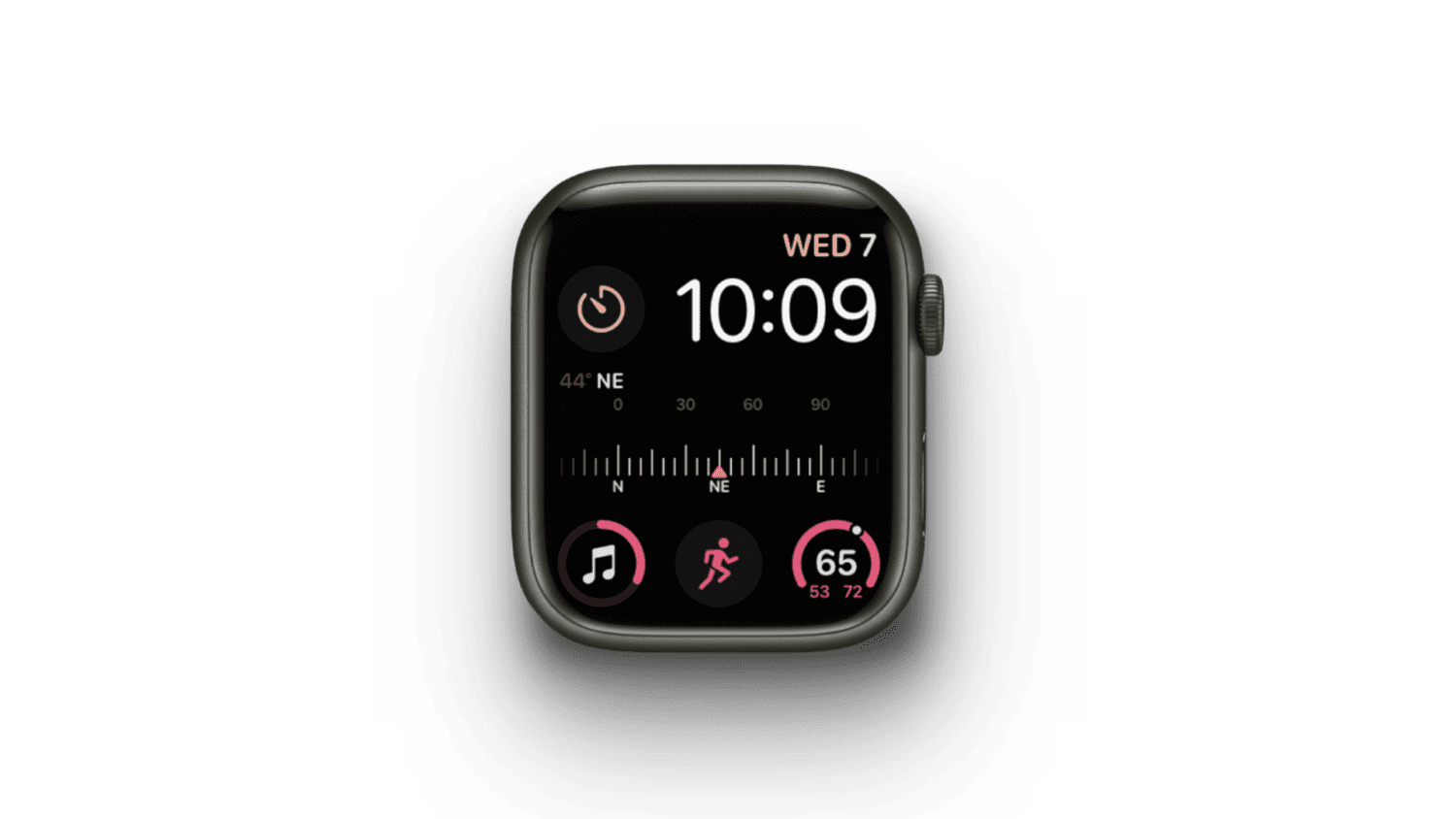
Framsidan ger en futuristisk look till din klocka, tack vare mängden information du kan lägga till klockan, tillsammans med den digitala tiden i det övre högra hörnet.
Den senaste uppdateringen låter dig ge ansiktet en lyster med vackra färgtoner. Du kan lägga till många olika komplikationer och göra din klocka mycket funktionell men ändå estetisk.
Foton
Foton är en av de enklaste varianterna av Apple Watch Faces. Om du nyligen har klickat på ett fängslande foto av bergen och vill stoltsera med det, kan du lägga till fotot i ansiktet.

Gå bara till ansiktsgalleriet och tryck på bilden du vill lägga till, och voila! Du kan använda vilket foto som helst för ansiktsgalleriet och anpassa utseendet på det.
Om du vill ha en fri vy av fotot kan du ta bort komplikationerna och göra utrymme för tid.
Timelapse
Som namnet antyder visar Timelapse-urtavlan en timelapse av det naturliga landskapet du väljer. Vare sig det är en solnedgång, soluppgång eller en fascinerande utveckling av stadsbilden; din klocka kommer gradvis att visa utvecklingen av en naturskön plats.

Animationen körs i 24 timmar i en loop, och du kan justera videon för att göra den mer av din stil. Detta är en annan väldigt cool anpassningsbar Apple Watch-tavla som du bör överväga att lägga till din bärbara.
Toy Story
Är du ett fan av Toy Story och vill förstärka utseendet på din Apple Watch med avatarerna av Buzz, Woody eller Jessie? Då skulle du älska Toy Story-ansiktet som Apple har skapat för att utöka sina Disney-kopplingar.

Tidigare kunde du bara välja bland Musse Pigg och Minnie Mouse, men nu får vi fler alternativ successivt.
Det bästa är att du kan anpassa karaktärernas poser samtidigt som du kan höra deras röstlinjer. Du kan uppmana karaktärerna att tala genom att trycka på dem. Du kan välja bland de vanligaste Toy Story-karaktärerna Woody, Buzz och Jessie. Du hittar också Bullseye, Hamm, Rex och mer i alternativet Toy Box.
Porträtt
Porträttansiktet på Apple Watch är mycket anpassningsbart och låter dig göra dina bilder mer dynamiska. Ta dina foton i porträttläge och förbättra ditt ansikte, gör bakgrunden suddig för att låta objektet på fotot poppa upp.

Du kan sedan anpassa porträttet genom att lägga till moderna, klassiska eller rundade mönster samtidigt som du lägger till komplikationer i toppen och botten. Med den nya uppdateringen kan du lägga till dina husdjurs foton och ge dina lurviga vänner ett dynamiskt utseende.
Typografi
Om du älskar synen av typografi, kommer du att föredra Typograph-urtavlan. Det ger din klocka ett abstrakt och sofistikerat utseende.

Klockan är skriven med ett udda teckensnitt på den här klockans ansikte, och den analoga urtavlan är placerad i mitten. Du kan anpassa typsnittet och typsnittet utifrån din smak.
För en ”klassig” look kan du byta till siffror istället för att hålla dig till de gamla goda siffrorna. Du kan också ändra färgerna för att passa dagens humör.
Avslutande tankar
Där har du de bästa Apple Watch-ytorna för att ge den bärbara en personlig touch och göra den mer tilltalande att titta på.
En av de många saker du skulle älska med dessa ansikten är deras många anpassningsalternativ. Från stil och färger till typsnitt och mer, du kan skapa ett ansikte som kommer fram till din personlighet eller visa något du brinner för.
Det här är din chans att få din kreativa juice att flöda och skapa ett udda ansikte för din Apple Watch!
Sedan, om du är en Android-användare, skulle du gärna kolla in dessa Wear OS Watchface-appar.
